エクセルは日常業務やデータ処理に広く活用されていますが、その多機能性は常に新しい発見をもたらしています。本記事では、Excelの強力な「書式設定」機能を活用して、写真や画像の背景を透過する方法に焦点を当てます。一方で、AI技術を駆使した無料のツールも登場して、その手軽さと高度な背景切り抜き機能が注目されています。それでは、エクセルで画像を透過する方法と、便利な背景透過ツールについて詳しく見ていきましょう。

エクセル 画像 透過
エクセルは単なる表計算以上のものを提供して、「書式設定」機能を活かしたら、画像を切り取り、透過することなどができます。透過画像の導入は、文書やプレゼンテーションに新たな視覚的要素を加え、情報の伝達をより効果的かつ魅力的にする手段となります。以下では、エクセルの書式設定を利用して簡単に画像を透過させる手順を紹介します。
エクセルファイルを開き、「挿入」タブから画像を選択し挿入します。そして、挿入した画像を選択し、右クリックして表示されるメニューから「書式設定」を選択します。
書式設定ウィンドウが開いたら、「塗りつぶし」や「画像の効果」などのオプションを探します。ここで「透明度」や「透明色」の設定が可能です。
次は希望する透明度を選択するか、カスタムで透明度を手動で調整します。プレビューウィンドウが表示され、変更が即座に反映されるので、適した透過度を見つけることができます。設定が完了したら、「確定」または「OK」ボタンをクリックして設定を適用します。
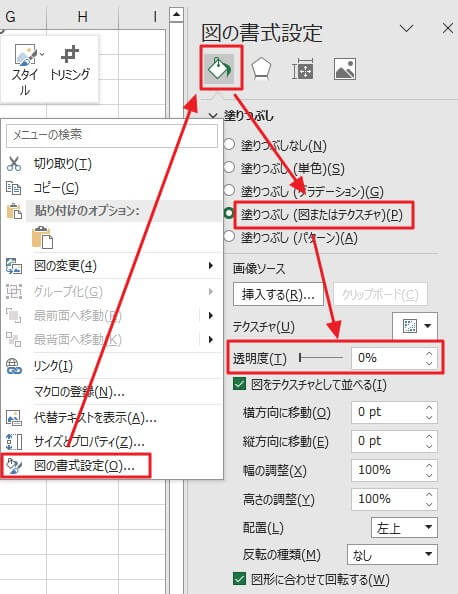
AnyMP4 フリー 背景透過は、人工知能を採用して、高度な背景切り抜きを提供します。AIの学習アルゴリズムを使用することで、写真や画像から背景を正確に検出し、効率的に切り抜くことができます。無料で利用できるため、予算を気にせずに高品質な背景切り抜きを実現できます。専門的な作業が必要な場面でも、手軽に利用できる点が魅力です。また、ただの画像背景透過だけでなく、背景を白くしたり、他の画像に変更したりすることなども可能です。
オンラインツールに画像アップロード
AnyMP4 フリー 背景透過にアックスするには、URL「https://www.anymp4.jp/online-background-remover/」を利用できます。ツールにアクセスしたら、「画像をアップロード」ボタンをクリックします。そして、処理したい画像ファイルを選択して、ツールにアップロードします。
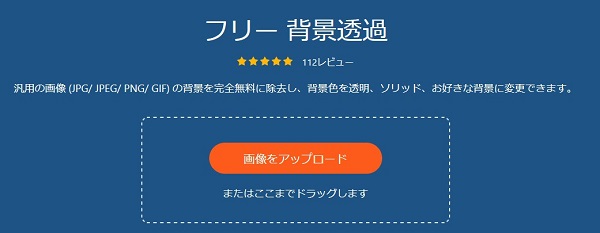
画像背景を透過
画像がアップロードされたら、自動的に分析され、AIに背景が削除されます。保持される範囲や出力画像のプレビュー画面が表示されます。削除・保留したい範囲を調整するには、「保留」あるいは「消す」ツールで自由に調整できます。最後は「ダウンロード」ボタンをクリックして、画像を保存します。
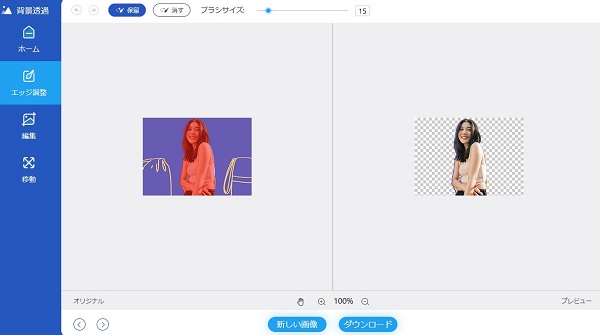
エクセルの書式設定を使えば、煩わしい画像編集作業を外部ツールなしに素早くこなすことができます。しかしながら、AIが進化する中、AnyMP4 フリー 背景透過という無料の背景透過ツールも効果的な解決策となっています。また、編集した画像ファイルの形式を変換したい場合は、AnyMP4 動画変換 究極という優れたソフトがおすすめです。
推薦文章

超簡単な方法を使用してパワーポイントで画像を透明にする方法を紹介します。

スマホで利用できる画像合成アプリ、及びパソコンでの画像合成ソフトをご紹介します。

この記事では、解像度とは何か、及び解像度の低くなる原因についてご解説します。

Macのプレビューというソフトで画像トリミングを行う方法についてご説明します。